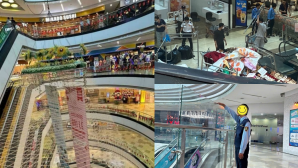Game Center là một ứng dụng được tích hợp sẵn trong mọi thiết bị iPhone/iPad. Đây có thể coi là một mạng xã hội nhỏ dành cho những người chơi game trên các thiết bị của Apple, bao gồm cả máy tính Mac. Với Game Center thì bạn có thể dễ dàng mời bạn bè cùng chơi, tiếp tục trò chơi từ nhiều thiết bị khác nhau cùng sử dụng một Apple ID,…

Tuy vậy, có một phiền phức đến từ Game Center, đó là chúng ta sẽ thường xuyên nhận được thông báo từ ứng dụng này, chẳng hạn như mỗi lần bắt đầu chơi game, khi có lời mời chơi game từ bạn bè,… Và sẽ đặc biệt khó chịu với những ai thường xuyên chơi game trên iPhone/iPad.
Để khắc phục vấn đề này, bạn có thể tắt thông báo, chặn lời mời hoặc triệt để hơn là thoát (Sign Out) Game Center, tuy nhiên điều này có thể ảnh hưởng đến việc chơi game, vì nhiều trò chơi yêu cầu việc đăng nhập Game Center.
Sau đây là 3 phương pháp để giảm thiểu tối đa sự khó chịu từ ứng dụng này.
1. Thoát đăng nhập

Do đây là ứng dụng mặc định của iOS nên bạn không thể xoá chúng khỏi chiếc iPhone của mình. Điều triệt để nhất có thể làm là thoát Apple ID để “ẩn mình” và không nhận lời mời từ bạn bè.
Vào Cài đặt > kéo xuống tìm mục Game Center.

Bấm vào tên Apple ID và chọn Đăng xuất.
2. Chặn lời mời từ bạn bè
Vẫn trong mục Cài đặt > Game Center
Tắt 2 mục là Cho phép Lời mời và Người chơi Gần bạn để tránh bị làm phiền bởi thông báo mời chơi game.

Nếu không muốn bị ngay cả những người thân có trong danh bạ của mình mời chơi, hãy tắt luôn cả tuỳ chọn gợi ý kết bạn từ Facebook hoặc Danh bạ.
3. Chặn thông báo
Với cách này thì bạn vẫn nhận được những lời mời kết bạn và lời mời chơi game như thông thường, có điều các thông báo này sẽ không hiển thị.
Cách chặn thông báo của Game Center cũng tương tự cách chặn thông báo của các ứng dụng khác:
Vào Cài đặt > Thông báo > Tìm đến mục Game Center.

Tắt tuỳ chọn Cho phép Thông báo đi là xong.